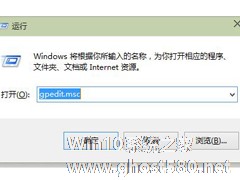-
Win10搜索栏没有反应怎么办?Win10搜索栏没有反应的解决方法
- 时间:2024-05-16 15:26:50
大家好,今天Win10系统之家小编给大家分享「Win10搜索栏没有反应怎么办?Win10搜索栏没有反应的解决方法」的知识,如果能碰巧解决你现在面临的问题,记得收藏本站或分享给你的好友们哟~,现在开始吧!
在Win10系统中有一个搜索栏功能可以帮助用户轻松且快速的查询资料或软件,但有部分小伙伴在使用的时候却发现搜索栏没有任何反应,导致自己无法正常使用电脑,那么遇到这种情况应该怎么办呢?下面就和小编一起来看看搜索栏没有反应的解决方法吧。
Win10搜索栏没有反应的解决方法
方式 一:重新启动window资源管理器
1、按Ctrl+Alt+Delete键\鼠标右键任务栏图标菜开启任务管理器(K)。

2、在任务管理器中,寻找Widnwo资源管理器,点击重启就可以。

方式 二:PowerShell中执行修补
1、任务管理器中,点击文档,挑选运作新每日任务。

2、运作新每日任务对话框键入PowerShell,启用以系统软件管理员权限建立此每日任务,点击确定。

3、PowerShell终端设备中,键入指令并执行,Get-AppXPackage-AllUsers|Foreach{Add-AppxPackage-DisableDevelopmentMode-Register“$($_.InstallLocation)\AppXManifest.”}
4、等候指令执行进行,全过程中也许会汇报一些错误报告,不用管他们。
5、指令执行进行以后,查询是不是已经修补问题。
以上就是关于「Win10搜索栏没有反应怎么办?Win10搜索栏没有反应的解决方法」的全部内容,本文讲解到这里啦,希望对大家有所帮助。如果你还想了解更多这方面的信息,记得收藏关注本站~
【Win10系统之家www.ghost580.net文★章,转载请注明出处!】
相关文章
-

Win10搜索栏没有反应怎么办?Win10搜索栏没有反应的解决方法
在Win10系统中有一个搜索栏功能可以帮助用户轻松且快速的查询资料或软件,但有部分小伙伴在使用的时候却发现搜索栏没有任何反应,导致自己无法正常使用电脑,那么遇到这种情况应该怎么办呢?下面就和小编一起来看看搜索... -
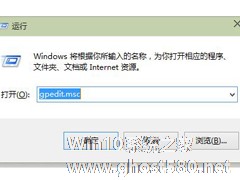
Win10开始菜单打不开怎么办?Win10消息栏无法打开的解决方法
随着Win10系统的发布,一些网友也陆陆续续的升级Win10系统。有些网友Win10升级到9926后,就出现一些问题,比如说:打不开开始菜单,消息按钮按下没反应等一系列的情况。开始菜单打不开是因为跟某些旧的软件发生冲突,把它关了就好,或者重启电脑然后在卸载那个发生冲突的软件。那么出现这么一系列的问题应该如何解决呢?下面我们就来说说Win10开始菜单消息栏无法打开的解决方法。
... -

在Win10系统中,Cortana搜索栏并不是一成不变的,使用注册表就可以玩转Cortana搜索栏,你可以打造个性化的Cortana搜索栏,让你的电脑桌面与众不同,具体的操作方法请看下文。
操作步骤如下:
首先为Cortana默认设置“解锁”:
1、在Cortana搜索栏输入regedit,按回车键进入注册表编辑器;
2、定位到:
Win10的win键没有反应怎么办?Win10的win键没有反应的解决方法
Win10的win键没有反应怎么办?Win10可以说是现在最常用的系统之一,而最近有不少小伙伴突然发现自己电脑的Win键突然没有反应,那么碰到这个问题应该怎么办呢?下面就和小编一起来看看有什么解决方法吧。Win10的win键没有...
- Win10教程
-
-
操作系统排行榜
更多>> -
- Ghost Win8.1 64位 老机精简专业版 V2023.02
- 【老机专用】Ghost Win8 32位 免费精简版 V2022.01
- 【致敬经典】Ghost Windows8 64位 免激活正式版 V2021.08
- 微软Windows8.1 32位专业版免激活 V2023.05
- Windows11 22H2 (22621.1778) X64 游戏美化版 V2023.06
- Windows11 22H2 (22621.1778) X64 专业精简版 V2023.06
- 笔记本专用 Ghost Win10 64位 专业激活版(适用各种品牌) V2022.08
- GHOST WIN8 X86 稳定专业版(免激活)V2022.07
- Windows8.1 64位 免费激活镜像文件 V2022.07
- Windows 8.1 64位 极速纯净版系统 V2022
-
Win10教程排行榜
更多>> -
- Win10双系统如何删除一个?Win10双系统删除其中一个的方法
- Win10提示此站点不安全怎么办?Win10提示此站点不安全的解决方法
- Win10经常提示assertion failed怎么办?Win10经常提示assertion failed的解决方法
- Win10如何进入高级选项?Win10进入高级选项的方法
- ROG幻14如何重装系统?重装ROG幻14笔记本的方法
- Win10玩地平线5闪退怎么办?Win10玩地平线5闪退的解决方法
- Win10玩NBA2K23闪退怎么办?Win10玩NBA2K23闪退的解决方法
- Win10网络栏只剩下飞行模式怎么办?Win10网络栏只剩下飞行模式的解决方法
- Win10玩Dota2卡顿怎么办?Win10玩Dota2卡顿的解决方法
- Win10系统怎么还原到某个时间点?Win10系统还原方法教学
- 热门标签
-